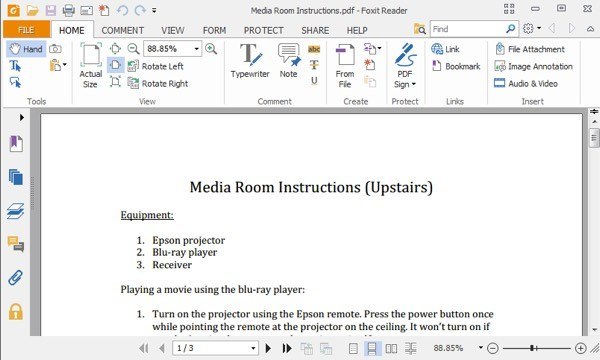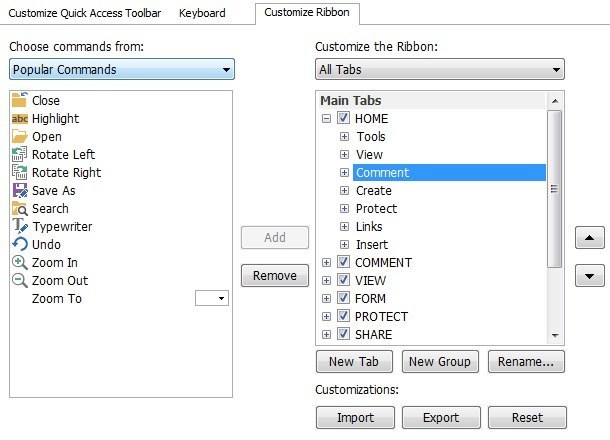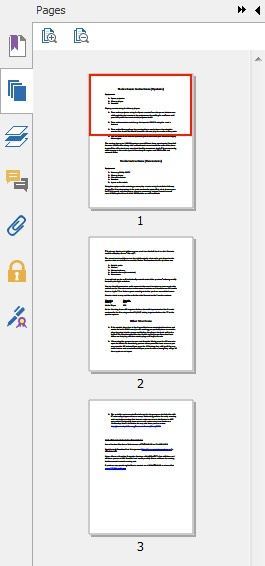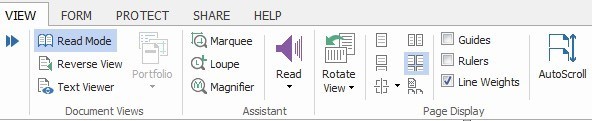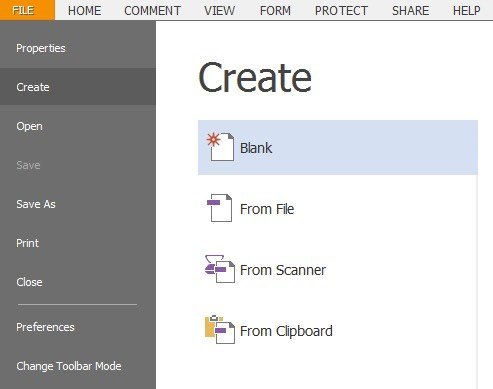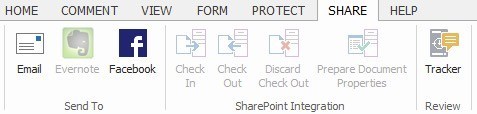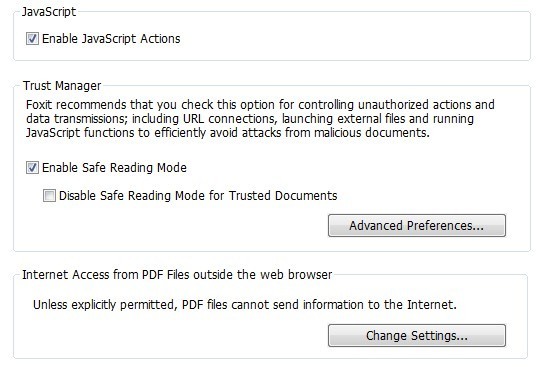यदि आप एडोब रीडर के लिए एक मुफ्त विकल्प की तलाश में हैं, तो वर्तमान में वहां मौजूद सर्वोत्तम विकल्पों में से एक फॉक्सिट पीडीएफ रीडर है। पीडीएफ फाइल को देखने में सक्षम होने के अलावा, कार्यक्रम में बड़ी संख्या में फीचर्स हैं जो इसे एडोब रीडर से कहीं ज्यादा धक्का देते हैं और एडोब एक्रोबैट क्या कर सकता है इसके करीब है।
मैंने एडोब रीडर का उपयोग वर्षों से किया क्योंकि यह एडोब से था और मुझे लगा कि इसे बेहतर होना था क्योंकि एडोब एक बेहोश है और वे फ़ोटोशॉप जैसे अद्भुत सॉफ्टवेयर बनाते हैं! हालांकि, एक behemoth होने के नाते भी एक बुरी बात है। मेरी राय में, एडोब रीडर, फूला हुआ और धीमा है। पिछले कुछ वर्षों में प्रदर्शन में सुधार हुआ है, लेकिन यह अभी भी फॉक्सिट जैसे कार्यक्रम की तुलना में भारी है।
सबसे अच्छी बात ये है कि यह एडोब रीडर प्लस के साथ-साथ कई अन्य सामान भी कर सकता है। पीडीएफ फाइलों का एक गुच्छा एक बार में खोजना चाहते हैं? फॉक्सिट इसे कर सकता है। कंप्यूटर को पूरे पीडीएफ को पढ़ना चाहते हैं? फॉक्सिट इसे कर सकता है। अपनी खुद की पीडीएफ फाइल बनाना चाहते हैं? फॉक्सिट इसे कर सकता है। पीडीएफ फाइल को सुरक्षित रूप से साइन करना चाहते हैं? आप जवाब जानते हैं! इसके अलावा, यह सब मुफ्त में है।
बेशक, कुछ चेतावनी हैं। उदाहरण के लिए, आप अपने पीडीएफ दस्तावेज को एक स्याही हस्ताक्षर के साथ मुफ्त में हस्ताक्षर कर सकते हैं, लेकिन यदि आप किसी तीसरे पक्ष द्वारा सत्यापित वास्तविक इलेक्ट्रॉनिक हस्ताक्षर चाहते हैं, तो आपको फॉक्सिट में सही डॉक्यूइन सेवा का उपयोग करना होगा। साथ ही, आप स्कैन से क्लिपबोर्ड से या टेक्स्ट बॉक्स और छवियों को जोड़कर सरल पीडीएफ फाइलें बना सकते हैं, लेकिन यदि आप अधिक उन्नत पीडीएफ फॉर्म बनाना चाहते हैं, तो आपको अपने फैंटॉमपीडीएफ सॉफ्टवेयर खरीदना होगा। फिर भी, यह सिर्फ एक पीडीएफ पाठक के लिए बहुत सारी कार्यक्षमता है।
इस आलेख में, मैं फॉक्सिट में कई विशेषताओं से गुज़र जाऊंगा और मुझे अपने प्राथमिक पीडीएफ देखने के सॉफ्टवेयर के रूप में इतना पसंद क्यों है।
उपयोगकर्ता इंटरफ़ेस और लेआउट
बल्ले से ठीक पहले आपको नोटिस होगा कि इंटरफ़ेस Office 2007 में पेश किए गए नए रिबन इंटरफ़ेस के समान ही दिखता है। यह बहुत साफ है और फॉक्सिट में पीडीएफ फाइलों को देखना एक सुखद अनुभव है।
वास्तव में यह बहुत अच्छा है, ऐसा लगता है कि यह पूरी तरह से कार्यालय में फिट होगा आवेदन के परिवार। इसके अलावा, Office रिबन की तरह, आप फॉक्सिट में रिबन मेनू को भी अनुकूलित कर सकते हैं। आप बटन को जोड़ / हटा सकते हैं और फॉक्सिट को शीर्ष पर एक ही त्वरित एक्सेस टूलबार भी है, जिसे अनुकूलित किया जा सकता है।
इसमें भी है कई वेब पीडीएफ फाइलों को देखने के लिए मानक बहु-टैब शैली जो आप सभी वेब ब्राउज़र में देखते हैं। बाएं तरफ के साथ कुछ बटन हैं जो आपको बुकमार्क्स, पेज थंबनेल, पेज लेयर, टिप्पणियां और एनोटेशन, किसी भी फाइल संलग्नक, सुरक्षा सेटिंग्स और डिजिटल हस्ताक्षर जैसे कुछ सुविधाजनक फीचर्स तक पहुंचने देते हैं।
फॉक्सिट में आपकी पीडीएफ फाइलों को देखने के कई तरीके हैं। यदि आप देखेंटैब पर जाते हैं, तो आपको दस्तावेज़ दृश्यऔर पृष्ठ प्रदर्शननामक दो अनुभाग दिखाई देंगे।
पढ़ना मोडहै, जो रिबन को छुपाता है, रिवर्स व्यू, जो सभी पृष्ठों के क्रम को उलट देता है और टेक्स्ट व्यूअर, जो सभी स्वरूपण, छवियों, आदि से छुटकारा पाता है, और आपको दस्तावेज़ में केवल टेक्स्ट दिखाता है। पेज डिस्प्ले के लिए, आपके पास सिंगल पेज, सिंगल पेज निरंतर, डबल-पेज, डबल पेज निरंतर, विभाजित, अलग कवर पेज और ऑटो स्क्रॉल है। मेरी पसंदीदा सुविधा दृश्य घुमाएंविकल्प है। मैं आपको नहीं बता सकता कि मुझे किसी से पीडीएफ कितनी बार मिला है और स्कैन की गई छवि गलत अभिविन्यास में थी।
पीडीएफ फाइलें बनाना
अपनी पीडीएफ फाइलों को देखने, व्यवस्थित करने और खोजने के लिए महान इंटरफ़ेस के बाहर, फॉक्सिट में अपनी खुद की पीडीएफ फाइलें बनाने के लिए टूल का एक पूरा सेट है। फ़ाइल पर क्लिक करें, पीडीएफ बनाएंऔर आपके पास से चुनने के लिए कई विकल्प होंगे: फ़ाइल से, स्कैनर से या क्लिपबोर्ड से।
फॉक्सिट द्वारा उपयोग किया गया पीडीएफ प्रारूप 100% मानकों का अनुपालन करता है और इसलिए वहां किसी अन्य पीडीएफ प्रोग्राम के साथ काम करेगा। यदि आपके पास Office स्थापित है, तो फॉक्सिट में प्लगइन उपलब्ध हैं जो आपको Office प्रोग्राम्स के भीतर सीधे पीडीएफ बनाने देगा। पीडीएफ फाइल बनाने के लिए वर्ड का उपयोग करना फॉक्सिट में स्क्रैच से एक बनाने से कहीं अधिक मजबूत है। डिफ़ॉल्ट रूप से, फॉक्सिट रीडर के भीतर अपनी पीडीएफ फ़ाइल बनाने के लिए रिबन पर टिप्पणी टैब के नीचे एक टेक्स्ट टूल और कुछ ड्राइंग टूल हैं।
यदि आपके पास स्कैन करने के लिए बहुत सारे दस्तावेज़ हैं, तो आप उन्हें आसानी से स्कैन कर सकते हैं फॉक्सिट का उपयोग करके सीधे पीडीएफ प्रारूप में उन्हें छवियों से पीडीएफ में परिवर्तित करने के बजाय। आप पीडीएफ फाइलों के लिए मेटाडेटा भी संपादित कर सकते हैं ताकि उन्हें खोजना आसान हो।
सहयोग & amp; साझा करना
फॉक्सिट रीडर में बहुत उपयोगी सहयोग सुविधाएं हैं जो जीवन को अधिक सुविधाजनक बनाती हैं। एक सुविधा जो मैं बहुत उपयोग करता हूं वह यह तथ्य है कि Evernote को सीधे शेयर टैब में एकीकृत किया गया है।
आपको Evernote Windows एप्लिकेशन इंस्टॉल करना होगा आइकन सक्रिय होने के लिए। एक बार यह Evernote का पता लगाने के बाद, आप तुरंत पीडीएफ फ़ाइलों को Evernote पर सहेज सकते हैं। Evernote के अलावा, आप फ़ाइलों को ईमेल भी कर सकते हैं और फेसबुक या ट्विटर पर साझा कर सकते हैं। ईमेल सुविधा मूल रूप से पीडीएफ फाइल संलग्न के साथ विंडोज में अपना डिफ़ॉल्ट ईमेल प्रोग्राम सेट कर देगा।
कॉर्पोरेट वातावरण के लिए, फॉक्सिट में शेयरपॉइंट इंटीग्रेशन भी शामिल है, जो माइक्रोसॉफ़्ट शिविर में कंपनियों के लिए वास्तव में उपयोगी है। यदि आप टिप्पणी टैब पर क्लिक करते हैं, तो आपके पीडीएफ दस्तावेज़ में नोट्स और एनोटेशन जोड़ने के लिए बहुत सारे विकल्प हैं।
आप टेक्स्ट मार्कअप कर सकते हैं , पिन नोट्स और फाइलें जोड़ें, टेक्स्टबॉक्स जोड़ें और कॉल आउट करें, चित्र जोड़ें, पृष्ठ पर हाइलाइट करें, दस्तावेज़ में टिकट जोड़ें और टिप्पणियां प्रबंधित करें।
सुरक्षा & amp; अन्य विशेषताएं
फॉक्सिट के लिए एक और बड़ा पहलू कार्यक्रम में अंतर्निहित सुरक्षा है। फॉक्सिट में एक सुरक्षित फीचर मोड नामक एक सुविधा है जो मूल रूप से उपयोगकर्ताओं को चेतावनी देगी यदि कोई पीडीएफ फाइल कोई बाहरी कॉल करने की कोशिश करती है और उन्हें प्रक्रिया को समाप्त करने या आगे बढ़ने का फैसला करने देती है।
डिफ़ॉल्ट रूप से, फॉक्सिट इंटरनेट पर जानकारी भेजने से पीडीएफ फाइलों को रोकने के लिए सेट है जब तक कि स्पष्ट रूप से ऐसा करने की अनुमति न हो। यदि आप सुरक्षित होना चाहते हैं, तो आप जावास्क्रिप्ट क्रियाओं को भी अक्षम कर सकते हैं।
इसके अतिरिक्त, यदि आप डिजिटल रूप से हस्ताक्षरित दस्तावेज़ प्राप्त कर रहे हैं, तो फॉक्सिट एक आईएसओ 32000 अनुपालन सत्यापन प्रक्रिया का उपयोग करता है ताकि यह सुनिश्चित किया जा सके कि डिजिटल हस्ताक्षर वास्तविक है और न तो हस्ताक्षर और न ही दस्तावेज़ बदल दिया गया है।
कुल मिलाकर, फॉक्सिट एडोब रीडर को आपके प्राथमिक पीडीएफ पढ़ने कार्यक्रम के रूप में बदलने के लिए अब तक का सबसे अच्छा मुफ्त एप्लिकेशन है। इसके अलावा, फ़ैंटॉमपीडीएफ जैसे उनके सशुल्क सॉफ़्टवेयर का उपयोग एडोब एक्रोबैट की तुलना में बहुत सस्ता है और फीचर सेट उतना ही अच्छा है, अगर एडोब की तुलना में बेहतर नहीं है। यदि आपके पास अलग राय है, तो हमें टिप्पणियों में बताएं। का आनंद लें!